Mac怎么重裝系統?mac抹掉磁盤重裝系統教程
許多Mac電腦用戶在使用電腦的時候,不知道進行了什么操作,導致電腦崩潰或者無法使用,想要重裝Mac電腦系統,又不知道怎么操作,那么我們要怎么使用呢?下面小編就帶著大家一起看看吧!
操作方法:
一、重裝準備
1、最新穩定版mac系統。
2、windows下方法:點此查看>>>
3、格式化重裝不保留任何設置和數據,需要備份硬盤所有數據。
二、mac抹掉磁盤重裝系統步驟
1、以macbook為例,插入mac os系統安裝U盤,啟動電腦,長按Option鍵;
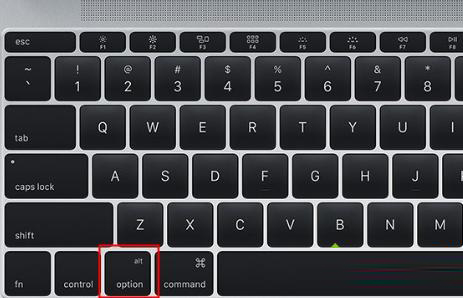
2、在啟動界面選擇菜單中,選擇黃色的U盤圖標,點擊進入下一步操作;
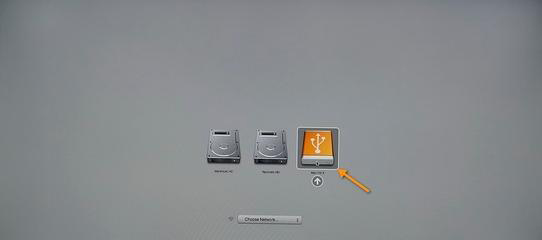
3、選擇操作系統語言,比如【以簡體中文作為主要語言】;
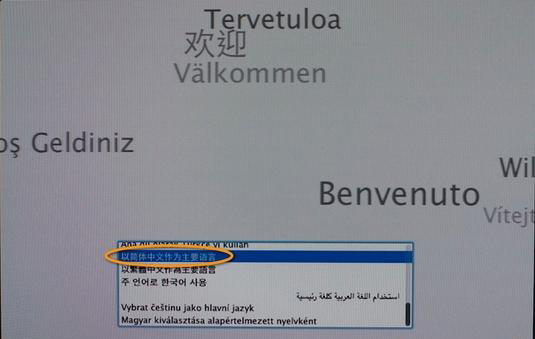
4、在實用工具窗口中點擊【磁盤工具】,繼續;
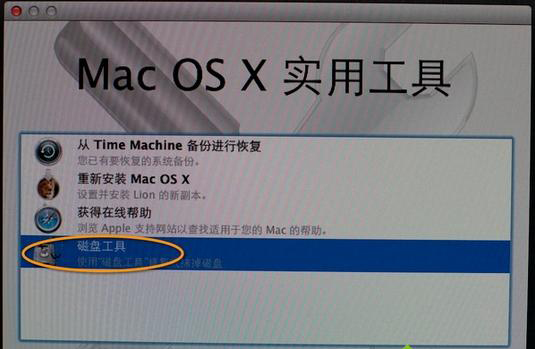
5、選擇要安裝系統的硬盤,點擊【分區】,分區布局選擇【1個分區】,格式選擇【Mac OS擴展(日志式)】,點擊應用;
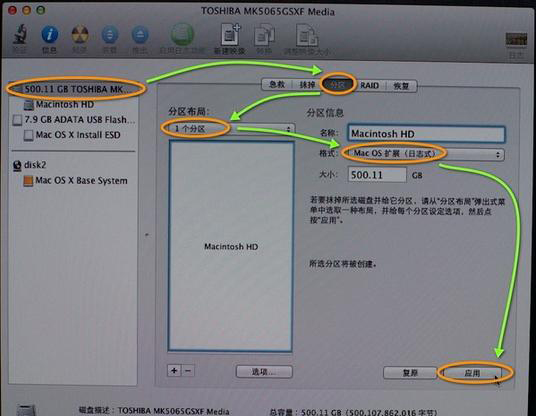
6、彈出提示窗口,分區數據將被抹掉,點擊【分區】;
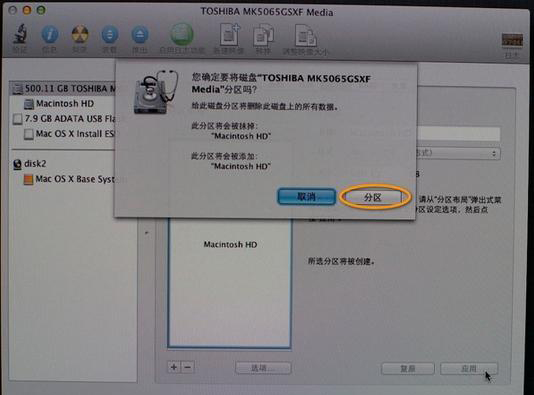
7、完成分區后,點擊左上角關閉圖標,退出;
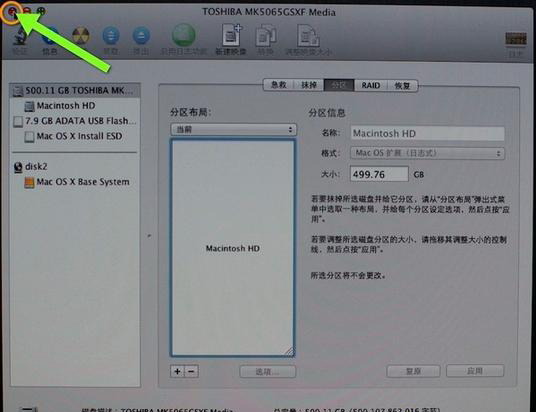
8、返回實用工具,點擊【重新安裝Mac OS X】,繼續;
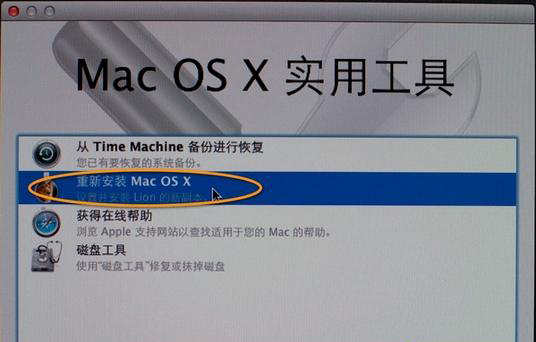
9、打開安裝向導,點擊【繼續】;
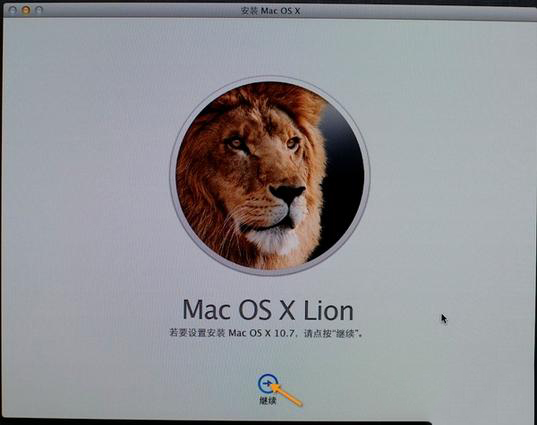
10、同意軟件許可協議,點擊已經分區的硬盤,比如Macintosh HD,點擊【安裝】;
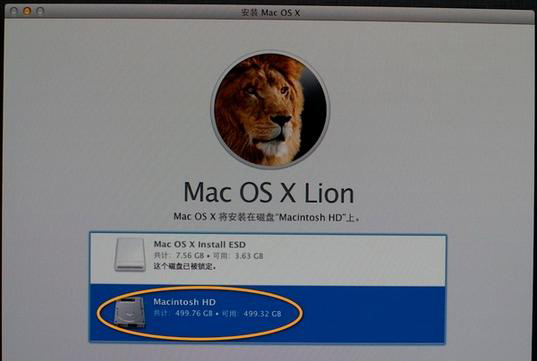
11、執行系統安裝準備,重啟之后開始安裝,安裝過程20分鐘至30分鐘左右;
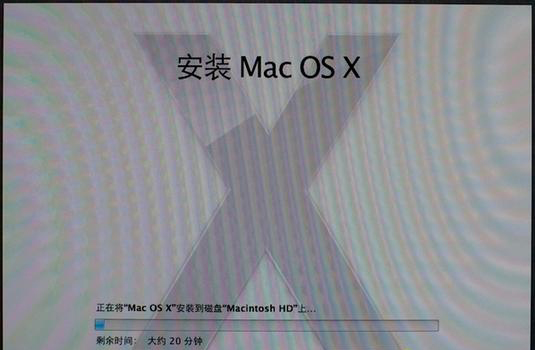
12、系統安裝完成后自動重啟,進入歡迎界面,點擊繼續進行mac系統配置過程。
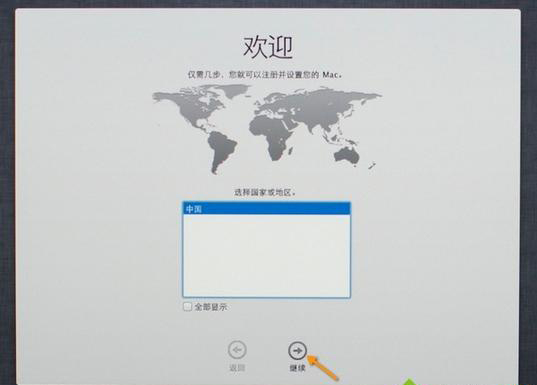
mac抹掉磁盤重裝系統步驟就是這樣子,使用U盤就能抹掉磁盤進行系統重裝,重裝系統之前,要注意備份重要數據。
相關文章:
1. Win11安卓子系統WSA 2211.40000.11.0更新發布 升級至 Android 132. Win10系統360瀏覽器搜索引擎被劫持解決方法 3. 中興新支點操作系統全面支持龍芯3A3000 附新特性4. 如何用u盤安裝win11系統?教你用u盤安裝win11系統教程5. Linux禁止ping或允許ping的設置方法6. 統信UOS系統怎么看是32位還是64位? 判斷電腦32位或64位的技巧7. 統信桌面操作系統uos V20專業版 2023 年首次更新發布 附更新內容大全 8. freebsd 分區的相關知識總結9. Win11系統搜索不到藍牙耳機怎么辦?Win11搜索不到藍牙耳機解決方法10. uos如何安裝微信? uos系統微信的安裝教程

 網公網安備
網公網安備